
『Dumpster - Recycle Bin』
作者:Baloota
バージョン:0.99
対応OS:2.2以上
Google Play価格:無料
(バージョンと価格、対応OSは記事掲載時のものです)
 |
|---|
Android端末はファイル管理などのアプリを使うことで、ファイルのコピーや削除といった管理が簡単に行なえる。PCと同じ感覚でファイルが扱えて便利だが、捨てファイルをまとめて置いておける“ごみ箱”機能がなく、即時削除になってしまうアプリが大半。作業中に間違えて消してしまったら、あとのまつりである。
そこでオススメなのがファイル復元機能を持った『Dumpster - Recycle Bin』。
| ファイルの種類を選択 |
 |
|---|
まずはアプリを起動し、取り扱うファイルの種類を選択しよう。選択できるのは“images”(画像)、“audio”(音楽)、“documents”(文書)、“videos”(動画)の4種類。復元対象としたいファイルの種類だけを選ぼう。
| ファイル情報を作成 |
 |
|---|
最後に“NEXT”タップすると自動で端末内のファイル情報が保存される。設定は以上でおしまい。
| 試しに削除してみる |
 |
|---|
| リストにファイルが登録 |
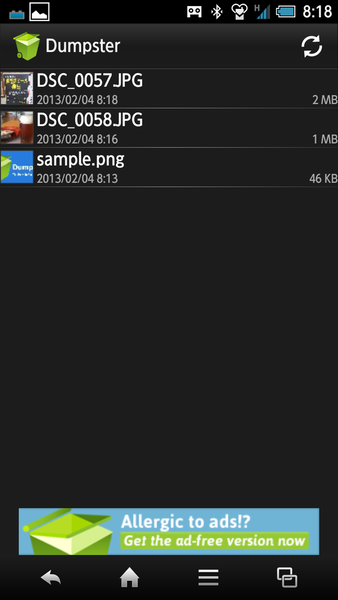 |
|---|
試しにギャラリーから端末で撮影した写真を削除して、本アプリを起動させると、リストに削除した写真のサムネイルとファイル名が登録されていた。PCのごみ箱に保存されている状態と同じだ。
| ファイルを復元 |
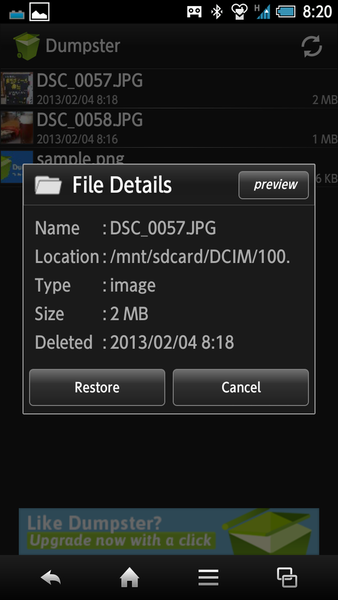 |
|---|
リストから復元したいファイルをタップすると、保存されていた場所や削除した日付などが表示される。リストではよくわからない写真などは“Preview”ボタンで全画面表示も可能。“Restore”をタップすると、元の場所にファイルを復元してくれる。特に意識することなく自動で保管されるので、間違って削除しても、すぐに元に戻せるのがイカス!
| 保存期間を指定 |
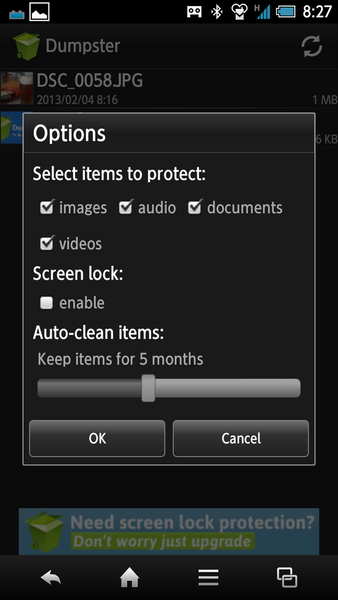 |
|---|
メニューボタンの“Options”からは、初期起動時に設定したファイルの種類が再設定可能。また標準では削除したファイルの保存期間は永久となっているが、スライダーで1週間後、または11ヵ月後まで1ヵ月単位で指定できる。保存期間が長いとそれだけデータも大きくなるので、自分の利用環境に合わせて設定しよう。
| ウィジェットも利用可能 |
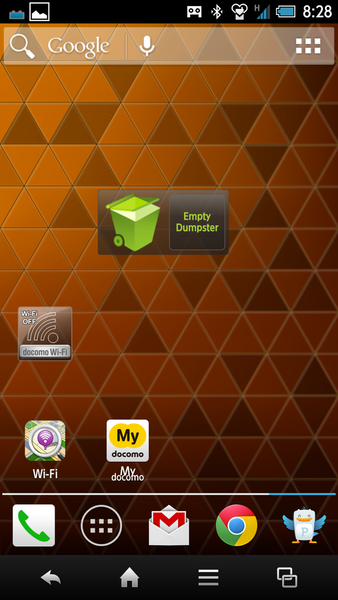 |
|---|
| ごみ箱を空にする |
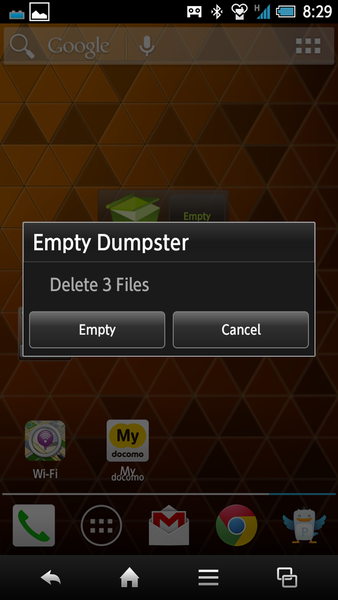 |
|---|
本アプリにはウィジェットも用意されており、ここからごみ箱を空にする作業(リストに登録されたファイルの削除)ができる。大量にたまったファイルを一括削除もできるし、選択して個別に削除することも可能だ。Android端末でファイルを扱うことが多いユーザーは、間違ってファイルを消してしまう前に、安全のためインストールしておこう。
※本アプリをインストールする前に削除したファイルまで復元させることはできないのでご注意を。
『Dumpster - Recycle Bin』
作者:Baloota
バージョン:0.99
対応OS:2.2以上
Google Play価格:無料
(バージョンと価格、対応OSは記事掲載時のものです)
※Android端末は多くの機種・バージョンがあるため、特定の機種によっては誤動作・不具合などが発生する可能性があります。必ずご使用の機種で正常に動作することをご確認ください。
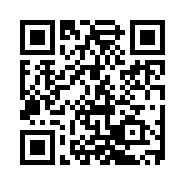 |
|---|
中山智さんのサイト
幽玄会社中山商店
このページの内容の一部は、Google が作成、提供しているコンテンツをベースに変更したもので、クリエイティブ・コモンズの表示 3.0 ライセンスに記載の条件に従って使用しています。
【お知らせ】
この連載が電子書籍になりました! 特に評判の高かったアプリを厳選し、内容を改訂してご紹介しています。さらにAndroidを使いこなしたいユーザーにおすすめの一冊です。
週刊アスキーの最新情報を購読しよう
本記事はアフィリエイトプログラムによる収益を得ている場合があります





